
- •2. Основные сведения о конфигурации и разделении системных ресурсов пк
- •2.2. О разделение системных ресурсов компьютера
- •2.2.1. Порты ввода-вывода
- •2.2.2. Прерывания
- •2.2.3. Прямой доступ к памяти
- •3. Описание программ сбора данных о пк, тестирования и диагностики
- •3.1. Программа сбора данных о компьютере cpu-z
- •3.2. Программа диагностики и тестирования компьютера Everest
- •3.3. Программа Free pc Audit
- •3.4. Программа hWiNfo32
- •4. Лабораторные задания и порядок их выполнения
3.3. Программа Free pc Audit
Для сбора сведений о системе удобно пользоваться программой, не требующей загрузки в компьютер и запускаемой с USB-накопителя. Это позволяет быстро протестировать аппарат прямо в магазине при покупке. Хотя CPU-Z и работает прямо с флешки, но она дает только самые общие сведения о системе, а вот программа Free PC Audit сообщит вам значительно больше информации об установленном аппаратном и программном обеспечении, а также о запущенных процессах.
Размер ехе-файла 997 Кбайт, работает с Windows 98/2000/XP/Vista.
При запуске Free PC Audit открывается окно c крупной надписью: "Scanning... Please wait!" ("Сканирую...Пожалуйста, подождите!") По окончании выводится таблица с тремя закладками. Выбираете в левом столбце интересующее вас устройство - справа выводится перечень его характеристик (рис.7).
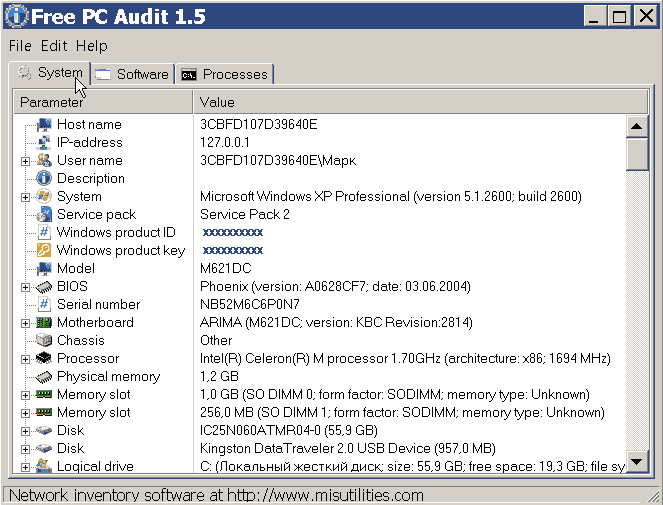 Рис.7.
Результаты
тестирования компьютера программой
Free PC Audit
Рис.7.
Результаты
тестирования компьютера программой
Free PC Audit
На первой закладке, System, выводится сводная информация о системе. Общее число характеристик, с учетом развертываемых пунктов, - несколько сотен! Для сохранения увиденного в файл можно выбрать в меню, как обычно, File - Save As.
На второй закладке, Software, показываются все установленные на компьютере программы, их версии и ключи. Здесь вы можете обнаружить программы, которыми пользовались сто лет назад, но забыли про них и не стерли. Деинсталировав их, вы освободите дисковое пространство.
На третьей закладке, Processes, показываются запущенные на данный момент процессы. Здесь вы также найдете много любопытного: оказывается, у вас постоянно запущены приложения, которые вы, вроде бы, и не открывали... И спрашивается, почему это компьютер так медленно стал работать в последнее время? Список запущенных программ поможет вам найти причину этого неприятного явления.
Для примера, на рис.8 показаны частично обе закладки - Software и Processes:
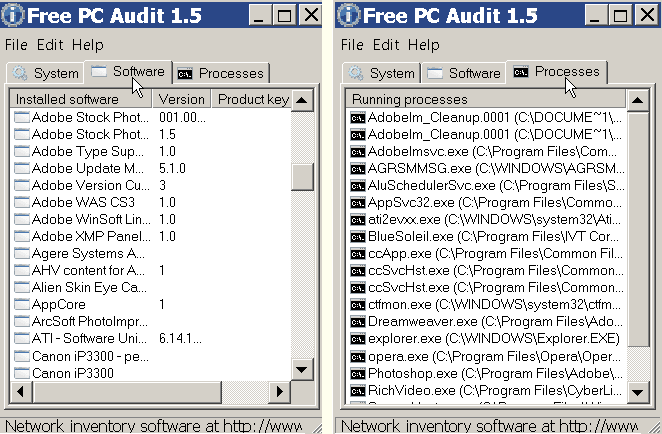 Рис.8.
Тестирование
компьютера - программы и процессы
Рис.8.
Тестирование
компьютера - программы и процессы
3.4. Программа hWiNfo32
Позволяет провести сравнительный анализ и тестирование ПК с помощью бенчмарков (Benchmarks). Кроме того, предоставляет подробные данные о модели процессора, о типе материнской платы, видеоадаптере, звуковой карте, параметрах оперативной памяти и прочих устройствах.
Программа поддерживается Windows 98/2000/XP/Vista.
При запуске программы в появившемся окне Welcome (Добро пожаловать!) необходимо нажать Run (рис.9).
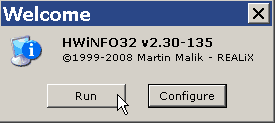 Рис.9.
Запуск
тестирования компьютера программой
HWiNFO32
Рис.9.
Запуск
тестирования компьютера программой
HWiNFO32
После сканирования компьютера откроется окно параметров - рис.10.
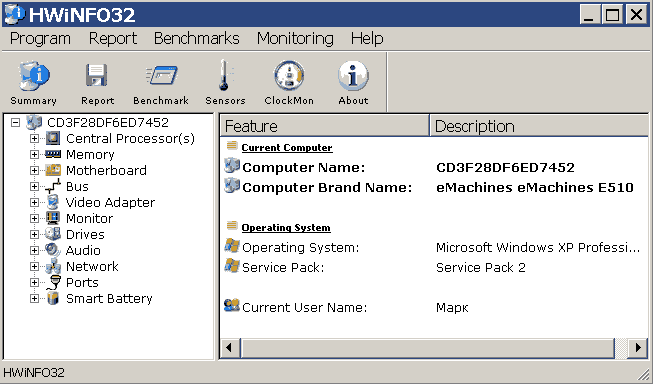 Рис.10.
Главное
окно программы тестирования компьютера
HWiNFO32
Рис.10.
Главное
окно программы тестирования компьютера
HWiNFO32
На панели инструментов можно выбрать суммарный тест системы (Summary), выборочный отчет в различных форматах (Report), показатели уровня - (Benchmark), данные температурных датчиков (Sensors) и частотные параметры устройств (Clock Mon).
Для получения сводного теста компьютера, выбираем пункт Summary , где на четырех закладках рассказано о начинке нашего аппарата - рис.11.
 Рис.11.
Сводный
тест компьютера
Рис.11.
Сводный
тест компьютера
Чтобы убедиться, что тестируемый компьютер современный, выберем пункт Benchmark. Появляется окно выбора тестов - рис.12. Нас предупреждают, что при прохождении теста компьютера хорошо бы закрыть все приложения, а также не пользоваться мышкой и клавиатурой. Выбрав все тесты, жмем кнопку Старт!
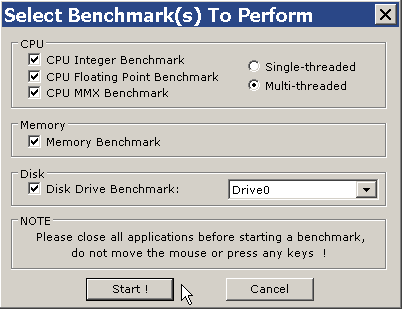 Рис.11.
Выбор
устройств для "теста на бенчмарки"
Рис.11.
Выбор
устройств для "теста на бенчмарки"
Через некоторое время появится картинка с разнообразными числами (рис.12).
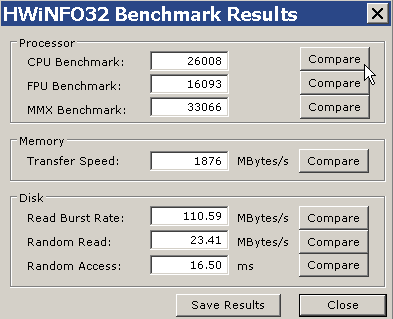 Рис.12.
Результаты
теста компьютера
Рис.12.
Результаты
теста компьютера
Для наглядности результатов нужно нажать кнопки Compare (Сравнить). Теперь вы имеете диаграммы, где результаты тестирования компьютера (This machine) выделены красным цветом. Неплохо, если находиться в первой десятке - рис.13.
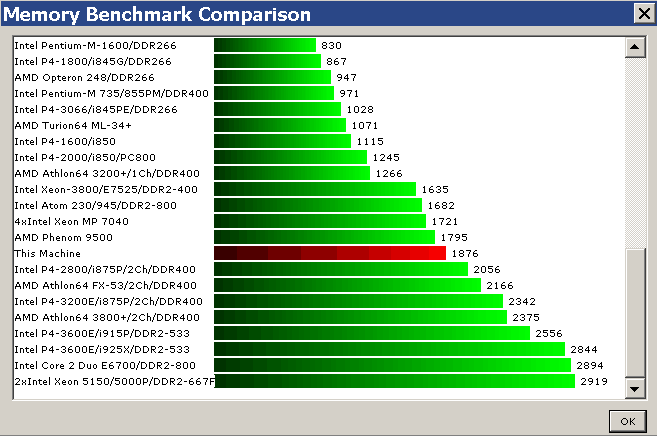 Рис.13.
Результаты
теста компьютера в бенчмарках
Рис.13.
Результаты
теста компьютера в бенчмарках
